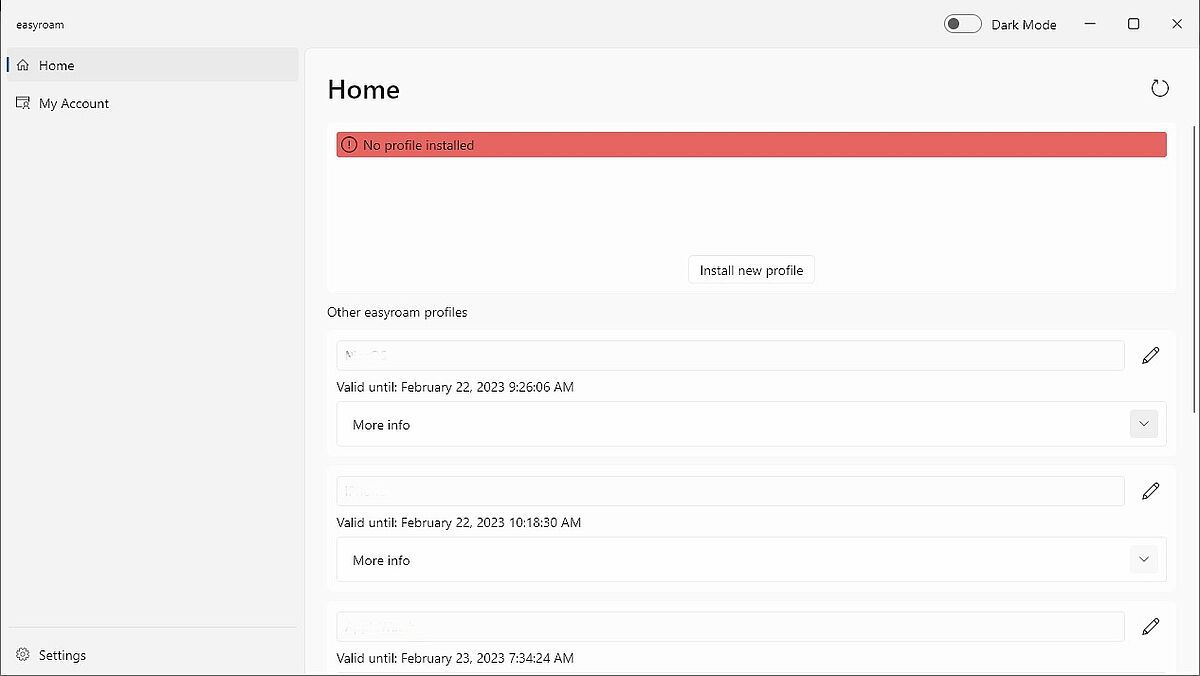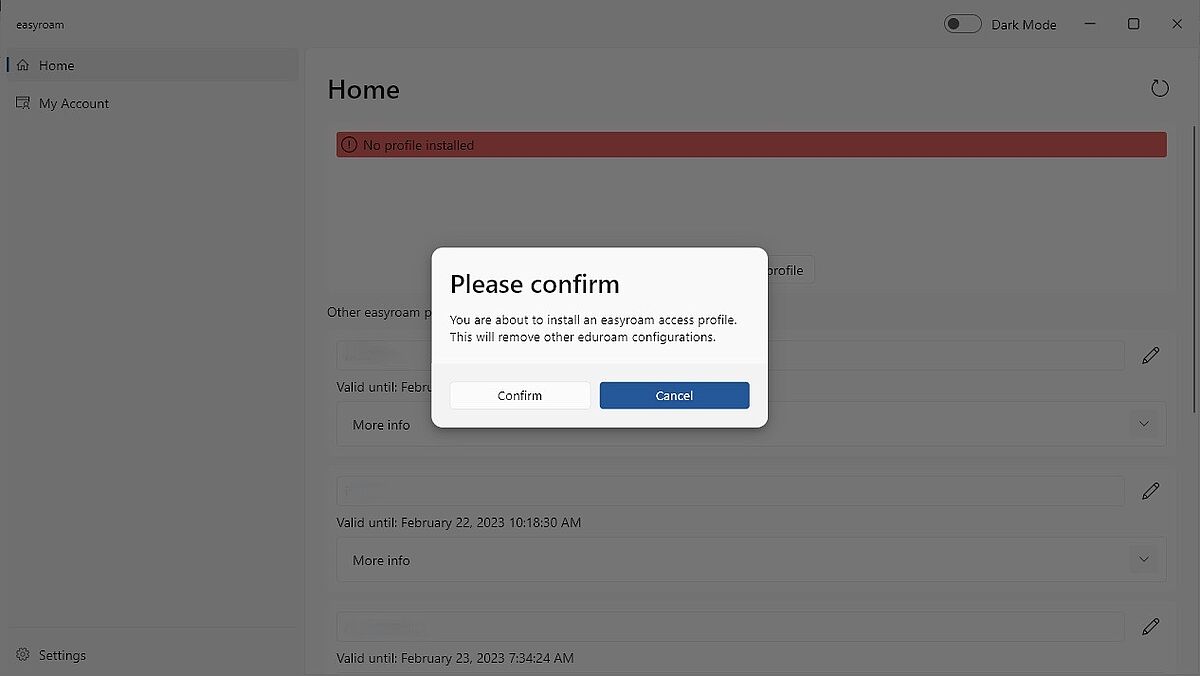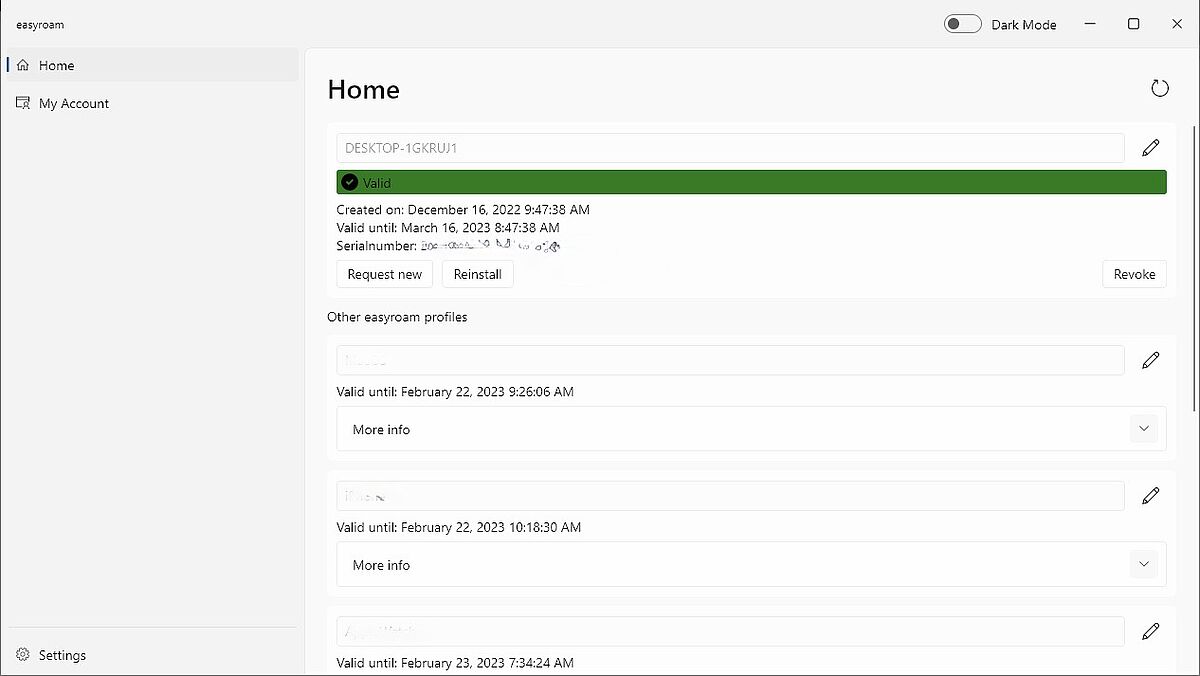Windows
Wenn Sie bereits eduroam mittels geteduroam konfiguriert haben, löschen Sie die alte App geteduroam und entfernen das Netzwerk eduroam.
Achten Sie bitte darauf, dass Ihre Windows-Installation aktuell ist, d.h. dass alle Windows-Updates installiert sind. Prüfen Sie bitte auch, ob bei Windows 10 das aktuellste Feature Upgrade installiert ist. Des Weiteren sollte die Microsoft Installer App verfügbar sein.
Für die Einrichtung von easyroam ist eine Internetverbindung erforderlich (z.B. Kabel, UniHGW oder Mobilfunk).
Die Einrichtung erfolgt über die easyroam Desktop Anwendung. Diese App finden Sie auf den Webseiten des DFN-Vereins.
Sollte die Einrichtung mit der easyroam Desktop App nicht funktionieren, so folgen Sie bitte der Anleitung zur manuellen Installation mit Powershell-Skript.
Manuelle Installation mit Powershell-Skript
Loggen Sie sich über einen Browser auf Ihrem Gerät auf der Seite https://easyroam.de ein.
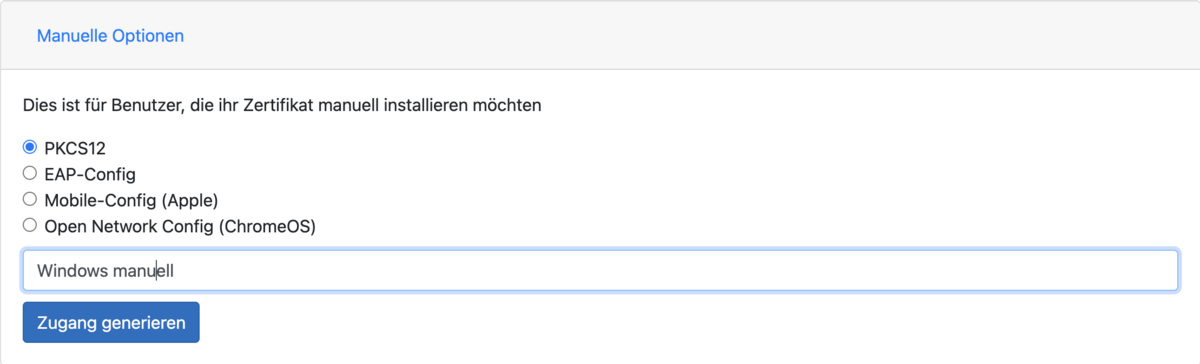
Nach der Anmeldung wählen Sie "Manuelle Optionen". Setzen Sie die Option PKCS12 und geben dem Profil einen beliebigen Namen.
Anschließend erhalten Sie eine Konfigurationsdatei zum Download.
Laden Sie nun das Powershell-Skript herunter.
Führen das Skript durch Doppelklick aus.
Wählen Sie nun die zuvor heruntergeladene p12-Datei aus.
Wenn alles erfolgreich eingerichtet wurde können Sie nun das WLAN eduroam nutzen.